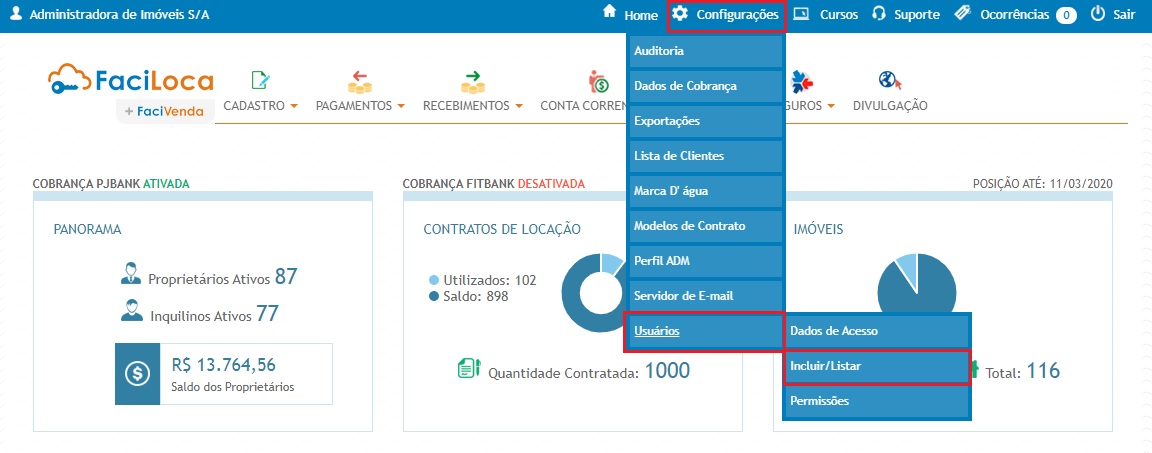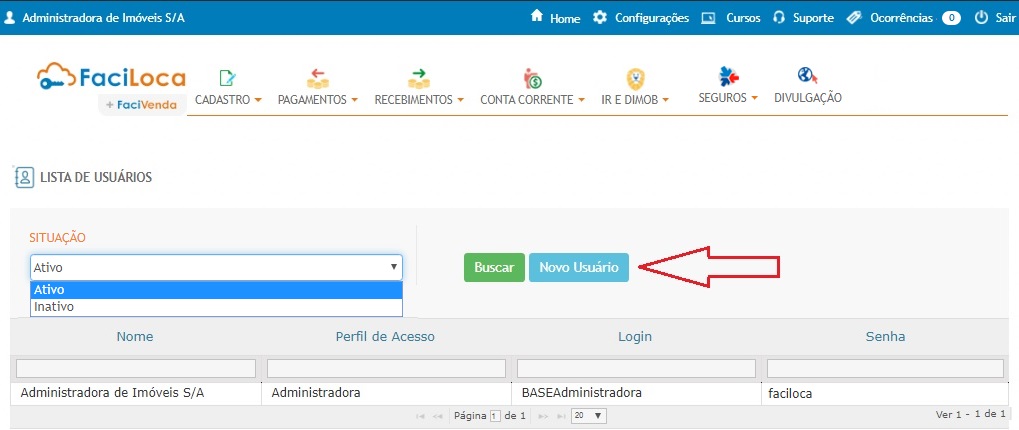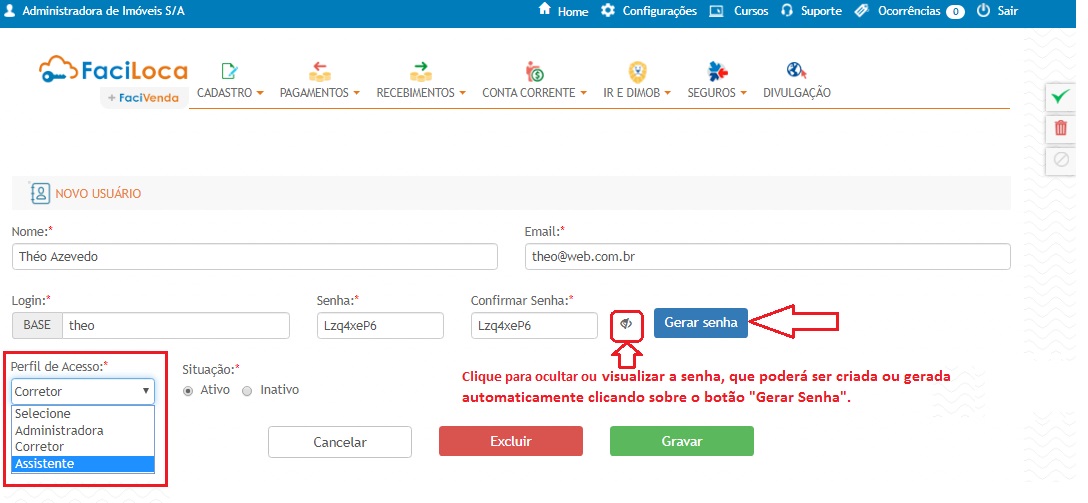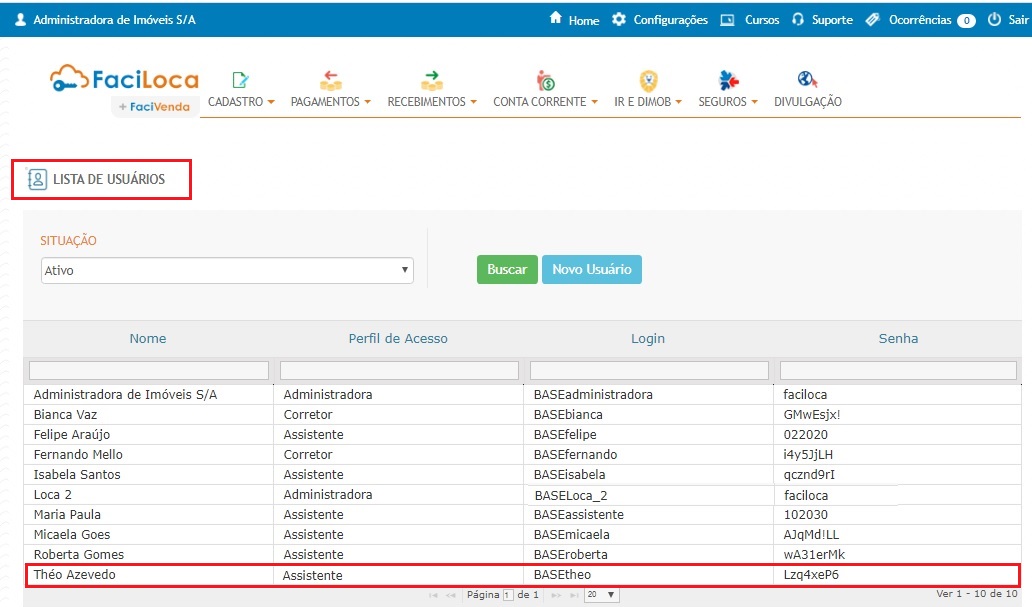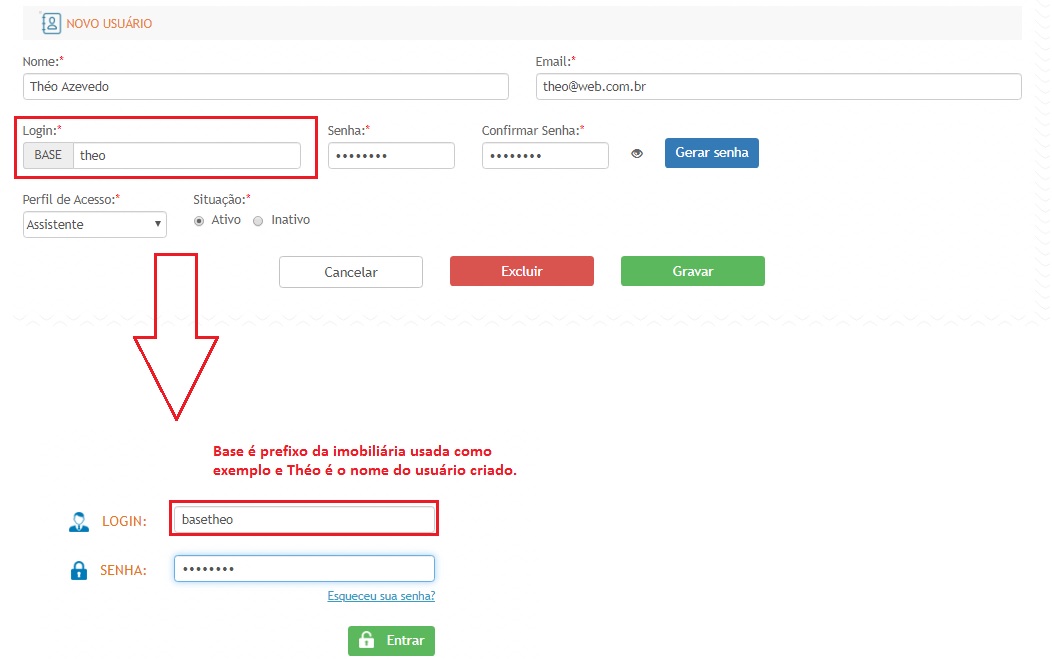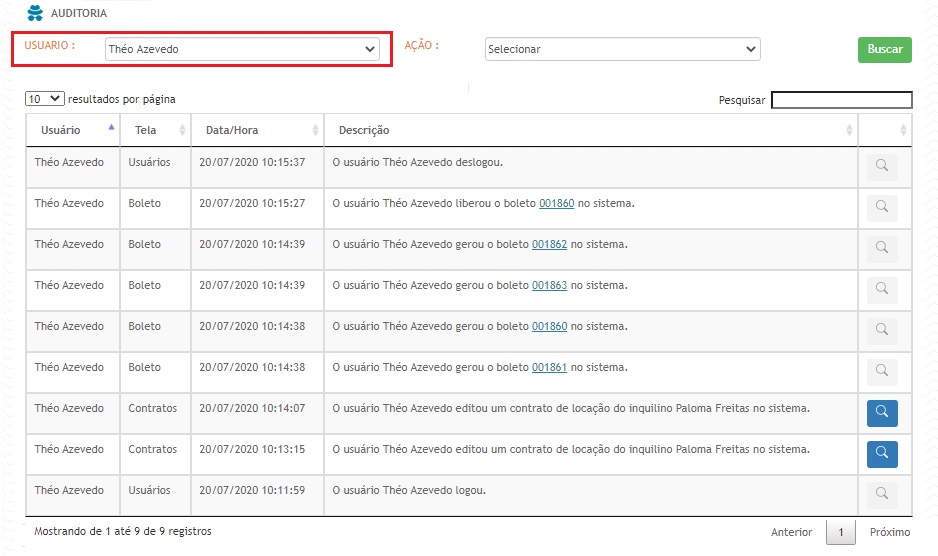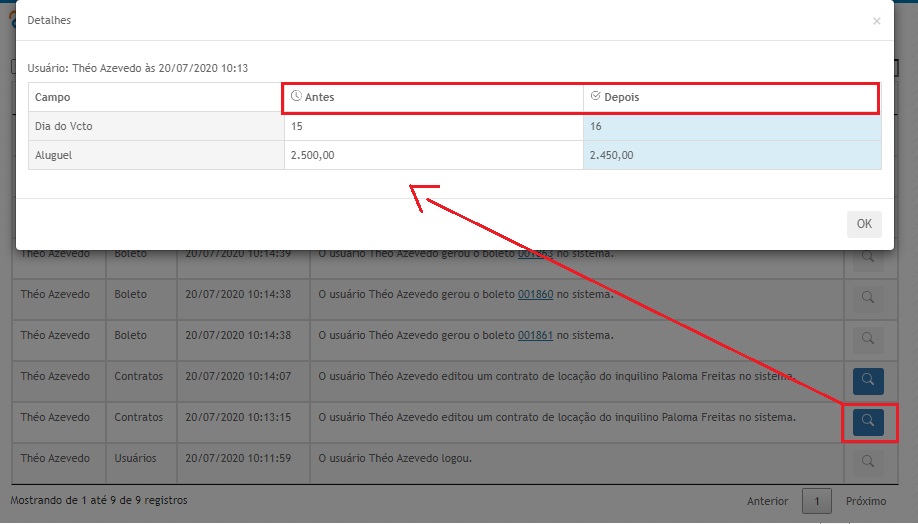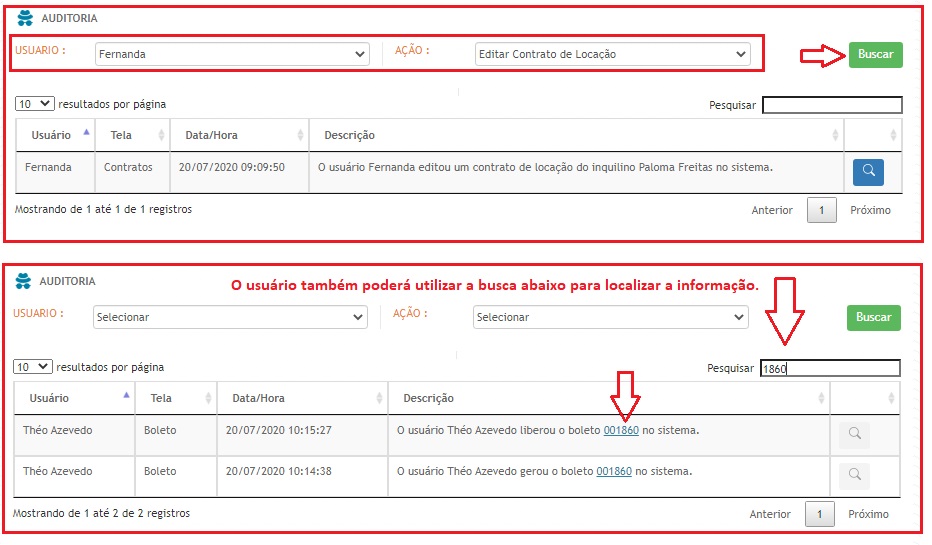Mudanças entre as edições de "Categoria:Multiusuários e Auditoria FaciLoca"
(→Permissões de Usuários) |
(→Auditoria) |
||
| (27 revisões intermediárias pelo mesmo usuário não estão sendo mostradas) | |||
| Linha 25: | Linha 25: | ||
|} | |} | ||
| − | |||
| − | :No Menu azul do FaciLoca acesse: CONFIGURAÇÕES > USUÁRIOS > INCLUIR/LISTAR. | + | |
| + | |||
| + | ==Cadastro Novo Usuário== | ||
| + | |||
| + | :No Menu azul do FaciLoca, acesse: '''CONFIGURAÇÕES > USUÁRIOS > INCLUIR/LISTAR.''' | ||
| Linha 34: | Linha 37: | ||
| − | :Na | + | :Na '''Lista de Usuários''' é possível buscar, cadastrar Novos Usuários, visualizar, inativar, editar e excluir os usuários cadastrados. Para cadastrar um Novo Usuário , basta clicar sobre o botão '''Novo Usuário'''. |
| − | Para cadastrar um Novo Usuário , basta clicar sobre o botão Novo | + | |
| Linha 41: | Linha 43: | ||
| − | :Em seguida preencha os dados solicitados para criação do "Novo Usuário" e salve. | + | :Em seguida preencha os dados solicitados para criação do '''"Novo Usuário"''' e salve. |
| Linha 47: | Linha 49: | ||
| − | :Após salvar, o cadastro do usuário será exibido na | + | |
| + | |||
| + | :Após salvar, o cadastro do usuário será exibido na '''"Lista de Usuários"''' . | ||
| Linha 58: | Linha 62: | ||
| style="background-color:#F18F8F;border:none;padding:0.097cm;"| | | style="background-color:#F18F8F;border:none;padding:0.097cm;"| | ||
| − | ''' Somente o usuário com perfil | + | ''' Somente o usuário com perfil permissão "Administradora" poderá cadastrar novos usuários, terá acesso a lista de usuários cadastrados e a exclusão dos mesmos. Usuários com perfil de Assistente e Corretor só terão permissão para acessar os seus "Dados de Acesso".''' |
| − | Usuários com perfil de Assistente e Corretor só terão permissão para acessar os seus "Dados de Acesso".''' | + | |
|} | |} | ||
| + | |||
| + | |||
| + | ==Como acessar o FaciLoca?== | ||
| + | |||
| + | Para acessar o FaciLoca, os novos usuários cadastrados terão que informar o prefixo exibido no cadastro juntamente com o login criado. Veja o exemplo na imagem: | ||
| + | |||
| + | [[Arquivo:login1.jpg|center]] | ||
==Auditoria== | ==Auditoria== | ||
| + | |||
| + | |||
| + | Com a '''"Auditoria"''' no FaciLoca, as Administradoras/Imobiliárias poderão controlar com mais segurança o uso do sistema. De forma simples e fácil, terão acesso as principais funções do FaciLoca, utilizadas pelos usuários, identificando assim possíveis falhas operacionais. | ||
| + | |||
| + | Acesse: '''CONFIGURAÇÕES > AUDITORIA | ||
| + | ''' | ||
| + | Para visualizar todas as ações feitas pelo usuário, basta selecioná-lo na tela e clicar em "Buscar". | ||
| + | |||
| + | |||
| + | [[Arquivo:auditorianovo3.jpg|center]] | ||
| + | |||
| + | |||
| + | Caso haja alteração nos contratos de locação, o usuário poderá visualizá-las através do ícone da Lupa AZUL.É possível visualizar o "antes" e "depois" da alteração. | ||
| + | :Esta implementação ainda não está disponível para os blocos: Garantia, Cobranças e descontos Programados e Vistorias, no contrato de locação. | ||
| + | |||
| + | |||
| + | |||
| + | [[Arquivo:auditorianovo4.jpg|center]] | ||
| + | |||
| + | |||
| + | É possível filtrar através da ações feitas, basta selecionar o usuário e a ação na tela, em seguida pesquisar, se preferir o usuário "Administrador" também poderá utilizar as buscas rápidas, conforme imagem. | ||
| + | |||
| + | |||
| + | [[Arquivo:auditorianovo5.jpg|center]] | ||
Edição atual tal como às 12h29min de 20 de julho de 2020
Índice
Visão Geral
Visando assegurar a rotina das Administradoras/Imobiliárias, foi desenvolvida a funcionalidade "Multiusuários e Auditoria", que irá facilitar e ajudar no controle do uso do sistema.
Procedimentos
- Esta página define os procedimentos para a funcionalidade "Multiusuários e Auditoria".
Permissões de Usuários
- As configurações e os perfis dos usuários foram preestabelecidos pela Base Software. Visando facilitar os processos de cadastros de novos usuários da Administradora/Imobiliária, foram criados 3 Perfis de Acesso: Administradora, Assistente e Corretor.
- Para visualizar as configurações, no Menu azul do FaciLoca acesse: CONFIGURAÇÕES > USUÁRIOS > PERMISSÕES
|
Somente os usuários com perfil permissão "Administradora" terão acesso a todas as informações do Faciloca, podendo executar todas as ações. |
Cadastro Novo Usuário
- No Menu azul do FaciLoca, acesse: CONFIGURAÇÕES > USUÁRIOS > INCLUIR/LISTAR.
- Na Lista de Usuários é possível buscar, cadastrar Novos Usuários, visualizar, inativar, editar e excluir os usuários cadastrados. Para cadastrar um Novo Usuário , basta clicar sobre o botão Novo Usuário.
- Em seguida preencha os dados solicitados para criação do "Novo Usuário" e salve.
- Após salvar, o cadastro do usuário será exibido na "Lista de Usuários" .
|
Somente o usuário com perfil permissão "Administradora" poderá cadastrar novos usuários, terá acesso a lista de usuários cadastrados e a exclusão dos mesmos. Usuários com perfil de Assistente e Corretor só terão permissão para acessar os seus "Dados de Acesso". |
Como acessar o FaciLoca?
Para acessar o FaciLoca, os novos usuários cadastrados terão que informar o prefixo exibido no cadastro juntamente com o login criado. Veja o exemplo na imagem:
Auditoria
Com a "Auditoria" no FaciLoca, as Administradoras/Imobiliárias poderão controlar com mais segurança o uso do sistema. De forma simples e fácil, terão acesso as principais funções do FaciLoca, utilizadas pelos usuários, identificando assim possíveis falhas operacionais.
Acesse: CONFIGURAÇÕES > AUDITORIA Para visualizar todas as ações feitas pelo usuário, basta selecioná-lo na tela e clicar em "Buscar".
Caso haja alteração nos contratos de locação, o usuário poderá visualizá-las através do ícone da Lupa AZUL.É possível visualizar o "antes" e "depois" da alteração.
- Esta implementação ainda não está disponível para os blocos: Garantia, Cobranças e descontos Programados e Vistorias, no contrato de locação.
É possível filtrar através da ações feitas, basta selecionar o usuário e a ação na tela, em seguida pesquisar, se preferir o usuário "Administrador" também poderá utilizar as buscas rápidas, conforme imagem.
No momento esta categoria não possui nenhuma página ou arquivo multimídia.